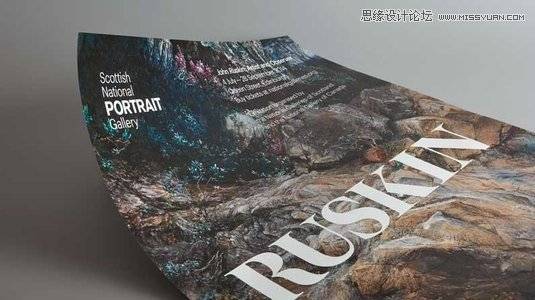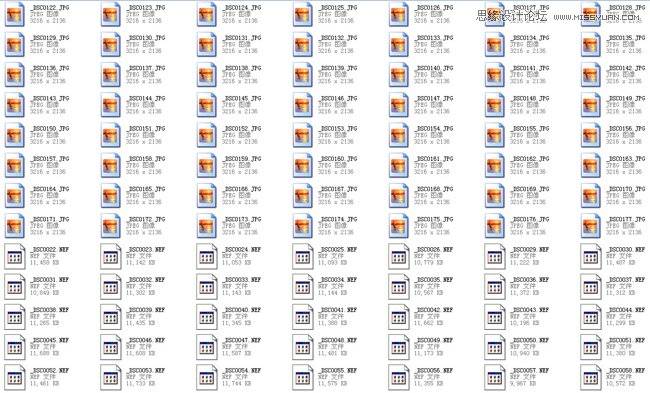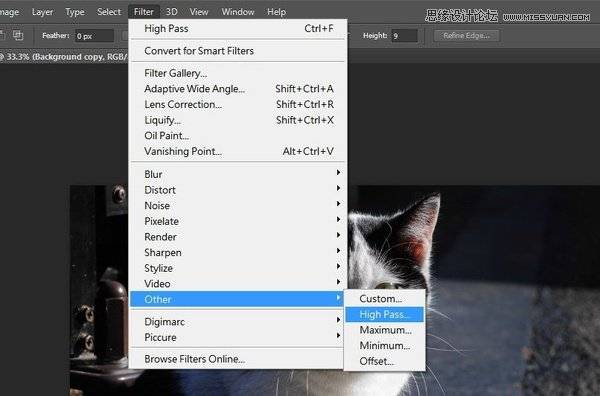对于不少设计师、摄影师来说,PS后期制作是必不可少的一部分。事实上,不少抓人眼球的大片都是通过PS后期制作所得。不过对于PS新手而言,要想通过PS后期制作打造一张吸人眼球的大片,难度值还是比较大的。今天的教程就同大家分享一下国外PS大神们关于PS后期制作的技巧,这些技巧适用于PS新手与老手,一起探讨学习下。
一、在Raw中打开你的照片
在Raw中打开你的照片,能帮你最大限度的保存在原图细节。这一点在后期制作中尤为重要。要知道,原图细节保留越多,那你在PS后期制作中越能发挥出PS这款图像处理软件的超强编辑功能。
另外,笔者发现,对于PS后期制作合成来说,清晰度更能加强图片效果,而对比度和其它的调整则效果一般。因此,不要过多调整,但需要注意每一次调整后的改进。
二、善用污点修复画笔工具
对于那些四处飞扬的毛发和微尘的处理,笔者认为,最简单、最直接的PS工具就是污点修复画笔工具。只要善于使用污点修复画笔工具,你就能使你的后期制作好似瑞士医院一般,能挽救回不少“ 失败”作品。
三、善用剪贴蒙版
有不少网友不太熟悉剪贴蒙版,这里简要介绍一下。剪贴蒙版也称“剪贴组”,主要是通过使用处于下方图层的形状来限制上方图层的显示状态,达到一种剪贴画的效果,即“下形状上颜色”。剪贴 蒙版常用语PS抠图,以及制作一些非常特殊的效果。
了解剪贴蒙版之后,我们就要知道,在PS后期制作合成中,我们常常需要围绕我们的主题以及处理的背景来创建一个剪贴蒙版。这样,你对你的创作主题能有更大的掌控性,同时也让你的作品在阴 影和背景上保持一致。
四、合成是关键
毫无疑问,PS后期制作中,合成是最关键的一步,也是最耗费脑力的一步,因为PS合成不仅仅需要靠想象力,还需要非常精细的PS操作。首先,我们必须要找到一幅作品的最大特点,并思考部署创 作重点。这个过程中,要注意的是,不要让图片失真。然后,我们就需要顺着合成思路进行PS创作。这一步中,我们就很可能会用到上面介绍过的污点修复画笔工具、剪贴蒙版等等工具。
五、注重细节
锐化通常是PS后期制作的最后步骤。PS中有许多锐化的方法和插件,其中,“高反差保留”滤镜是最好用的一种。原因在于,“高反差保留”滤镜使用简单,且对图片处理来说几乎是无损的。高反 差保留,顾名思义,就是通过过滤出一些高对比的部分来处理,主要是影像的边缘/轮廓,即我们最想要锐化的地方。相比其它锐化工具,“高反差保留”滤镜能最大限度的保留图片细节,不会造成不必要的粗糙。
一旦使用了“高反差保留”滤镜,就还可以应用线性光,这能帮你加强图片的整体细节呈现。此外,还需要调整图片的透明度。只要做好了这几方面的工作,如果刚好你又有一个非常不错的创意,那可不就是轻轻松松出大片了吗!